Как установить плагин на wordpress? Способы установки!
Всем привет!
Сегодня пост будет посвящен в основном новичкам в блогосфере, и в нем мы рассмотрим, как установить плагин на wordpress? Я тут подумал, что мой блог посещают не только продвинутые блоггеры, но и ребята, которые только создали или в скором времени собираются создать свой сайт.

И чтобы их не обделять полезной информацией, я решил написать эту статью. В ней я расскажу про все известные мне способы установки плагина на wordpress с подробным описанием и скриншотами. И в дальнейшем, когда буду писать пост про какой-либо полезный плагин, мне не придется заново описывать его установку, достаточно будет дать ссылку на эту статью.
Давайте для начала разберем, что вообще такое плагин? Раз вас начали интересовать такие вопросы, то вы наверняка уже знаете о том, что для различных блог-платформ существуют темы оформления или их еще называют шаблоны? Так вот плагин — это программное дополнение шаблона вашего ресурса. Я надеюсь, вы понимаете, что все шаблоны разные и в один шаблон не представляется возможным запихнуть все функции, да они и ни к чему. Вот для этих целей и разрабатываются различного рода дополнения.
Каждый из них по-своему уникален и отвечает за дополнительную функцию вашего шаблона. Для понимания приведу несколько примеров. Плагины All in One SEO Pack и Google XML Sitemaps предназначены для улучшения индексации и поисковой оптимизации ресурса. Comment redirect и subscribe to comments помогают улучшить комментируемость блога. Wp-syntax придает привлекательность внешнему виду блога за счет вставки красивых кодов.
На самом деле примеров может быть очень много, но не будем углубляться, этого будет достаточно. Плагины однозначно нужны, без некоторых из них просто не обойтись! НО... и переусердствовать с ними тоже не стоит, так как каждый из них дает определенную нагрузку на блог, что может привести к снижению скорости загрузки всего ресурса в целом, а это плохо скажется на его продвижении.
Если есть возможность, то лучше заменить их на обычный код. Об этом я уже писал целую статью и всем кто с ней не знаком советую почитать. А мы переходим непосредственно к рассмотрению темы нашей статьи, установка плагинов wordpress.
Как установить плагин wordpress
Для наглядности и более детального понимания буду показывать все на конкретном примере. За основу давайте возьмем tac theme authenticity checker (TAC). Все остальные дополнения устанавливаются аналогично, единственное, некоторые из них имеют свои настройки, но о них в этой статье писать нет смысла. Настройки каждого конкретного плагина будут рассматриваться в отдельных постах, посвященных только им. Итак, будем считать, что вы его скачали, приступаем к установке.
1. Установка плагина при помощи панели управления хостингом.
Для установки вам потребуется зайти в панель управления хостингом вашего ресурса в папку, где находятся все плагины. В зависимости от хостинга путь до папки будет следующим: httpsdocs или public_html/wp-content/plugins и нажать на ссылку «Закачать файл»:
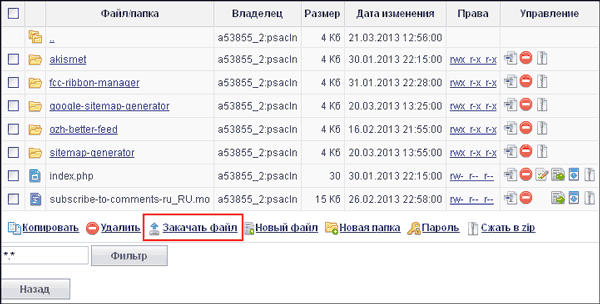
Так выглядит панель управления моего хостера. У вас она может отличаться по внешнему виду, но все основные функции на всех нормальных хостингах схожи. Я пользуюсь хостингом «Макхост» и меня он полностью устраивает! Как-нибудь напишу отдельный пост на эту тему, не пропустите, . Идем дальше.
Указываем путь до плагина и жмем «Закачать»:

После закачки архив с плагином отобразится в панели управления хостингом в папке plugins. Вам потребуется разархивировать его, после чего сам архив можно удалить, чтобы он не занимал лишнее место на хостинге. Для этого поставьте галочку напротив архива и нажмите «Удалить»:

Далее переходим в административную панель/Плагины, находим только что загруженный и жмем «Активировать»:
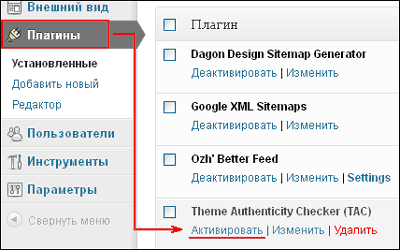
После активации он начнет функционировать! Но опять же не забывайте, что некоторые из них требуют отдельных настроек! Описанный метод установки не самый удобный, но все же стоит о нем знать.
2. Установка плагина с помощью ftp — клиента filezilla.
Как установить плагин wordpress при помощи filezilla? Этот способ более удобнее предыдущего, но все же я предпочитаю загружать их через административную панель. Об этом способе мы поговорим в следующем пункте, а пока рассмотрим загрузку через ftp — клиент. Итак, подключаемся к своему хостингу при помощи filezilla. И переходим в папку plugins, по тому же пути, что и в первом пункте.
И теперь вам просто нужно перетащить папку с плагином из того места вашего ПК (персонального компьютера), куда вы его скачали, в открытую папку plugins вашего ftp — клиента:
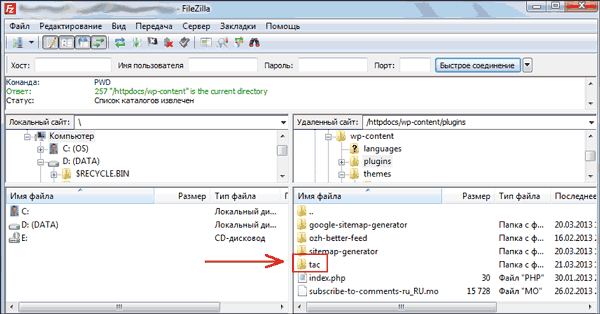
Но здесь есть один нюанс. Перед тем, как перетащить плагин в соответствующее окно ftp — клиента, его необходимо разархивировать. Причем учтите, что файлы могут быть заархивированы в несколько папок. Вам нужна последняя папка, в которой хранятся все файлы, ее и нужно будет загрузить на хостинг. Дальше, так же как и в первом пункте, переходим в административную панель и активируем его!
3. Установка плагина через административную панель.
Ну а теперь рассмотрим последний и самый удобный, на мой взгляд, способ установки, через административную панель вашего ресурса. Почему самый удобный? Да потому что не нужно ничего разархивировать, удалять и т.д. А делается все намного проще.
Переходим в административную панель/Плагины и жмем в самом верху на ссылку «Добавить новый». Перед вами откроется следующее окно:
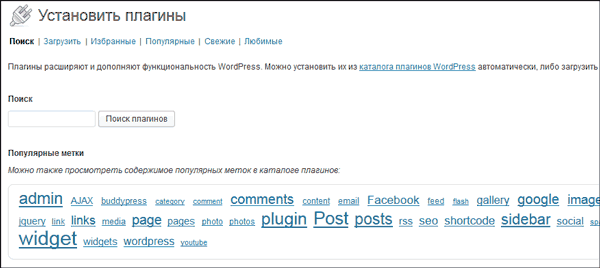
Здесь вы можете просмотреть плагины по самым популярным меткам, просмотреть весь каталог дополнений wordpress, воспользоваться поиском и многое другое. Разобраться в этом окне не составит труда, все написано на понятном русском языке. Но давайте все-таки разберем, как установить плагин на сайт.
Все делается проще простого. Жмем по ссылке «Загрузить», указываем путь до архива с плагином и нажимаем «Установить»:
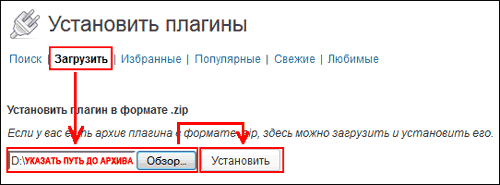
В этом окне нажимаем «Активировать»:

Все! Плагин установлен и активирован! Как видите, минимум движений, максимум эффекта. Вот за это я и пользуюсь именно этим способом установки плагинов wordpress. А каким способом будете пользоваться вы, решать только вам. Надеюсь, мой пост будет для вас полезен. И теперь вы тоже знаете, как установить плагин wordpress.
Победители кроссворда на blogiseo.ru №9
Ну а теперь пришло время подвести итоги прошлого кроссворда.
Победители кроссворда на blogiseo.ru №9:
1 место — Михаил (pizza-gotova.com) — 150 рублей
2 место — Максим ([email protected]) — 100 рублей
3 место — Александр (vedrogaek.ru) — 50 рублей
Поздравляю всех ребят, молодцы! Но хотелось бы задать вопрос одному из победителей, причем 4-х кратному, и все четыре раз первое место! Михаил, как??? Как вам удается столь быстро разгадывать кроссворды??? Для остальных читателей моего блога поясню. Вот уже четвертый кроссворд подряд Михаил разгадывает его первым!
И ладно бы первым, но вы не представляете, за какое время он это делает? Стоит мне только опубликовать очередной кроссворд, через максимум 5 минут, я получаю на него правильный ответ от Михаила! Я не преувеличиваю, это на самом деле так. Я не знаю, как вы это делаете Михаил, но я в шоке!
Такое ощущение, что Михаил — это ходячая энциклопедия! Он просто сидит и ждет, когда я опубликую очередной кроссворд, а потом в считанные минуты расправляется с ним не оставив ни малейшего шанса занять первое место остальным участникам! В общем, я не знаю, как у вас это получается, но это что-то! Очень хотелось бы узнать секрет вашего успеха Михаил и наверное не только мне...
В общем, жду кошельки всех победителей, для перечисления вознаграждений! И на этой заключительной ноте я со всеми прощаюсь, увидимся в новых постах!
Как вам статья? Может быть я, что-то упустил? Жду ваших комментариев, особенно секрет Михаила ![]() !
!
С уважением, Николай Коротков



Да, помню как впервые услышал слово плагин, для меня это было что то непонятное. Сейчас это уже обычное дело для меня. А устанавливаю я их с помощью второго способа, то есть через ftp — клиент filezilla. Очень удобный клиент, и к тому же бесплатный.
[Ответить]
На самом деле все очень просто . Все вопросы на кроссворд Вы берете с сайта skanvord.com и найти ответ не составит труда. Достаточно ввести в поиск, например: site:skanvord.com рыба семейства карповых — и уже сразу найдете ответ. Так разгадываю часть кроссворда, потом использую сервис анаграмма что бы расшифровать слово.
. Все вопросы на кроссворд Вы берете с сайта skanvord.com и найти ответ не составит труда. Достаточно ввести в поиск, например: site:skanvord.com рыба семейства карповых — и уже сразу найдете ответ. Так разгадываю часть кроссворда, потом использую сервис анаграмма что бы расшифровать слово.
[Ответить]
Николай Коротков
22 марта 2013 16:23
Михаил
Да, я беру множество вопросов с сайта skanvord.com, но не все! А про сервис анаграмма вообще не слышал. Спасибо за то, что раскрыли секрет своего успеха! Теперь в следующем кроссворде я постараюсь все это учесть. В общем нужно кардинально пересмотреть правила! Еще раз спасибо Михаил, другой бы на вашем месте с юлил, а вы раскрыли тайну покрытую мраком Поздравляю с очередным выигрышем!
Поздравляю с очередным выигрышем!
[Ответить]
23 марта 2013 11:53
О, секрет разгадывания уже раскрыт. Остается только вопрос, как Михаил вовремя ваши кроссворды дожидается?
[Ответить]
Николай Коротков
23 марта 2013 12:29
Да, это тоже загадка
[Ответить]
Здравствуйте, Николай! Рад знакомству! Замечательный у Вас блог! Помню как я на начальном этапе развития блога установил себе 49 плагинов, только позже узнал, что чем меньше плагинов активированы, тем лучше для блога! Сейчас уже уменьшил количество плагинов в два раза! Заменил кодами, причем бывало что достаточно прописать одну строчку кода, чем устанавливать плагин! Но все равно, плагин штука полезная и нужная на блоге!
[Ответить]
Николай Коротков
23 марта 2013 12:27
Дмитрий
Здравствуйте! И я рад знакомству! И рад, что вам нравится мой ресурс, заходите почаще.
[Ответить]
А я всегда плагины через админ-панель загружаю. Зачем мне еще в папочках ковыряться?
Победителей прошлого кроссворда поздравляю и присоединяюсь к вопросу: КАК? Как вам это удается?!
Я захожу сюда проконтролировать ситуацию, и никогда не попадаю вовремя на кроссворд. Всегда мое время входа на сайт и время публикации кроссворда не совпадают!
Я уже начинаю сомневаться, а хороший ли из меня соперник, если я даже никак не могу на первую ступеньку запрыгнуть. Так, тянусь где-то там в хвостике
[Ответить]
Извените.Спасибо,но я только 50 руб получил,или я занял 3-е место?
[Ответить]
Николай Коротков
23 марта 2013 12:37
MaksKERCH
Я уж не знаю от кого вы эти 50 рублей получили?? Но я вам пока еще не переводил выигрыш, т.к. вы мне не скинули номер своего кошелька. Так что жду!
[Ответить]
Я тоже пользуюсь третьим способом, то есть устанавливаю через админку! Мне так больше нравится А через ftp-менеджер устанавливал лишь один раз, когда плагин отказался ставиться через админку, долго думал, как поступить — потом все же скинул через менеджер. Позже оказалось, что хостинг не загружал файлы размером больше 1MB. Статья как всегда очень подробная, молодец!
А через ftp-менеджер устанавливал лишь один раз, когда плагин отказался ставиться через админку, долго думал, как поступить — потом все же скинул через менеджер. Позже оказалось, что хостинг не загружал файлы размером больше 1MB. Статья как всегда очень подробная, молодец! 
[Ответить]
Александр
1 апреля 2013 03:11
Я загружаю через FTP потому, что не всегда через админку ставится то, что хочешь. Сейчас объясню почему. Я иногда ставил некоторые плагины, через админку, но дело в том, что некоторые из них потом не работали, а если ставил через ФТП, то работают нормально. Я тогда так и не понял почему, но стал ставить через ФТП и со временем привык к этому.
[Ответить]
Николай Коротков
1 апреля 2013 11:46
Александр
Может быть еще зависит от шаблона? Некоторые плагины не дружат с ним, хотя почему тогда через клиент загружается... Непонятно. Ну главное есть решение.
[Ответить]
Александр
1 апреля 2013 11:59
Я думаю, что это зависит от версии самого плагина. Например в видеокурсе описана старая версия и даны шорткоды к нему, а с новой могут быть другие уже, вот и все. Или новая версия плагина не будет дружить с самим шаблоном, старая работает, а новая нет. А загружая через админку всегда берется последняя версия, вот и не стыкуется.
[Ответить]
Николай Коротков
1 апреля 2013 12:05
Александр
Возможно и так!
[Ответить]
Согласна, что через админ панель проще всего закачивать плагины.
[Ответить]
Александр!
«Я думаю, что это зависит от версии самого плагина.»
Согласен с Вашими словами!
А чтобы не возникали описанные Вами проблемы необходимо в административной панели УВИДЕТЬ две опции «поиск» и «загрузить».
Если воспользоваться поиском, то Вам предложат плагин последней версии и в результате могут возникнуть описанные Вами проблемы
А если воспользоваться опцией «загрузить», то в этом случае Вы можете загрузить любую версию плагина, в том числе и со своего компьютера!
[Ответить]
Спасибо! Помогли!
[Ответить]
Плагин это удивительная программа, которая облегчает нам жизнь
Главное перед тем как установить плагин на сайт, не забыть сделать бэкап.
[Ответить]
30 ноября 2013 01:19
Creeper
Вы попали точно в цель.
Но как Вы могли заметить в комментариях, эта удивительная программа, которая должна облегчать нам жизнь иногда её усложняет очень и очень.
[Ответить]
Классная статья!Многим поможет разобраться.
[Ответить]
Доброго времени суток!
Благодарю за Ваш труд. Кое чего не знал, Вы пробел восполнили.
Спасибо!
[Ответить]